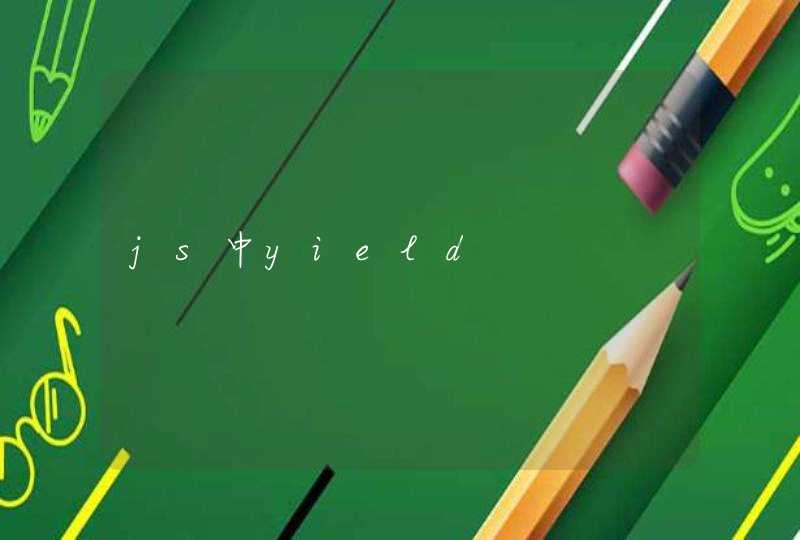怎么画线条?和现实中画画差不多:
1.移动画笔,使画笔移动至绘画的开始处
2.确定第一笔的停止点
3.规划好之后,选择画笔(包括画笔的粗细和颜色等)
4.确定绘制
因为Canvas是基于状态的绘制(很重要,后面会解释),所以前面几步都是在确定状态,最后一步才会具体绘制。
1.移动画笔(moveTo())
之前我们获得了画笔context,所以以此为例,给出改方法的使用实例——context.moveTo(100,100)。这句代码的意思是移动画笔至(100,100)这个点(单位是px)。记住,这里是以canvas画布的左上角为笛卡尔坐标系的原点,且y轴的正方向向下,x轴的正方向向右。
2.笔画停点(lineTo())
同理,context.lineTo(600,600)。这句的意思是从上一笔的停止点绘制到(600,600)这里。不过要清楚,这里的moveTo()``lineTo()都只是状态而已,是规划,是我准备要画,还没有开始画,只是一个计划而已!
3.选择画笔
这里我们暂且只设置一下画笔的颜色和粗细。
context.lineWidth = 5,这句话的意思是设置画笔(线条)的粗细为10px。
context.strokeStyle = "#AA394C",这句话的意思是设置画笔(线条)的颜色为玫红色。
因为Canvas是基于状态的绘制,所以我们在选择画笔粗细和颜色的同时,其实也是选择了线条的粗细和颜色。
4.确定绘制
确定绘制只有两种方法,fill()和stroke(),有点绘画基础的应该知道,前者是指填充,后者是指描边。因为我们只是绘制线条,所以只要描边就可以了。调用代码context.stroke()即可。
画一个线条
不就一条线段吗!废话了这么多!那我们就开始画吧。
JavaScript Code复制内容到剪贴板你的浏览器居然不支持Canvas?!赶快换一个吧!!
运行结果:
我还标注了一个页面解析图,供大家参考。
这里我将原本
标签中的width和height去掉了,但在JavaScript代码中设置了canvas对象的width和height的属性。
小结:要设置画布的大小,只有这两种方法
1.在标签中设置;
2.在JS代码中设置canvas的'属性.
怎么样,是不是非常的酷。接下来我们要加快脚步了,绘制一个多线条组成的图形。是不是感觉自己离艺术家又进了一步呢?别看这只是简简单单的一条线段,这一画只是我们的一小步,但却是人类的一大步!
绘制折线
上面我们已经成功绘制了一条线段。那么,如果我要绘制有两个笔画甚至是很多笔画的折线怎么办呢?
聪明的小伙伴肯定已经想到了,这还不简单,复用lineTo()就可以了。下面我就献丑随便画了一条优美的折线~
JavaScript Code复制内容到剪贴板你的浏览器居然不支持Canvas?!赶快换一个吧!!
运行结果:
绘制多条折线
那同理,我们要绘制多条样式各不相同的折线怎么办呢?比如我们在这里画三条折线,分别是红色、蓝色、黑色。聪明的小伙伴肯定想到了,这还不简单,只需要平移一下再改下画笔颜色就行了。代码格式都一样的,复制就可以了。代码如下。
JavaScript Code复制内容到剪贴板你的浏览器居然不支持Canvas?!赶快换一个吧!!
运行结果:
咦?是不是很奇怪?说好的先红色,再蓝色,再黑色呢?怎么全是黑色了?其实,这里的原因是我之前一直强调的一点——Canvas是基于状态的绘制。
什么意思呢?其实这段代码每次使用stroke()时,它都会把之前设置的状态再绘制一遍。第一次stroke()时,绘制一条红色的折线;第二次stroke()时,会再重新绘制之前的那条红色的折线,但是这个时候的画笔已经被更换成蓝色的了,所以画出的折线全是蓝色的。换言之,strokeStyle属性被覆盖了。同理,第三次绘制的时候,画笔颜色是最后的黑色,所以会重新绘制三条黑色的折线。所以,这里看到的三条折线,其实绘制了3次,一共绘制了6条折线。
那么,我想绘制三条折线,难道就没有办法了吗?艺术家之魂到此为止了么?没救了么?不,还有办法。
使用beginPath()开始绘制
为了让绘制方法不重复绘制,我们可以在每次绘制之前加上beginPath(),代表下次绘制的起始之处为beginPath()之后的代码。我们在三次绘制之前分别加上context.beginPath()。
JavaScript Code复制内容到剪贴板你的浏览器居然不支持Canvas?!赶快换一个吧!!
可以看到,这里得到了我们预想的结果。因为使用了beginPath(),所以这里的绘制过程如我们所想的那样,只绘制了三次,而且每次只绘制一条折线。beginPath()是绘制设置状态的起始点,它之后代码设置的绘制状态的作用域结束于绘制方法stroke()、fill()或者closePath(),至于closePath()之后会讲到。
所以我们每次开始绘制前都务必要使用beginPath(),为了代码的完整性,建议大家在每次绘制结束后使用closePath()。
什么是 Canvas?HTML5 <canvas>元素用于图形的绘制,通过脚本 (通常是JavaScript)来完成.
<canvas>标签只是图形容器,您必须使用脚本来绘制图形。
你可以通过多种方法使用Canva绘制路径,盒、圆、字符以及添加图像。
创建一个画布(Canvas)
一个画布在网页中是一个矩形框,通过 <canvas>元素来绘制.
注意: 默认情况下 <canvas>元素没有边框和内容。
<canvas>简单实例如下:
<canvas id="myCanvas" width="200" height="100"></canvas>
注意: 标签通常需要指定一个id属性 (脚本中经常引用), width 和 height 属性定义的画布的大小.
提示:你可以在HTML页面中使用多个 <canvas>元素.
使用 style 属性来添加边框:
实例
<canvas id="myCanvas" width="200" height="100"
style="border:1px solid #000000">
</canvas>
使用 JavaScript 来绘制图像
canvas 元素本身是没有绘图能力的。所有的绘制工作必须在 JavaScript 内部完成:
实例
var c=document.getElementById("myCanvas")
var ctx=c.getContext("2d")
ctx.fillStyle="#FF0000"
ctx.fillRect(0,0,150,75)
例解析:
首先,找到 <canvas>元素:
var c=document.getElementById("myCanvas")
然后,创建 context 对象:
var ctx=c.getContext("2d")
getContext("2d") 对象是内建的 HTML5 对象,拥有多种绘制路径、矩形、圆形、字符以及添加图像的方法。
下面的两行代码绘制一个红色的矩形:
ctx.fillStyle="#FF0000"
ctx.fillRect(0,0,150,75)
设置fillStyle属性可以是CSS颜色,渐变,或图案。fillStyle 默认设置是#000000(黑色)。
fillRect(x,y,width,height) 方法定义了矩形当前的填充方式。
Canvas 坐标
canvas 是一个二维网格。
canvas 的左上角坐标为 (0,0)
上面的 fillRect 方法拥有参数 (0,0,150,75)。
意思是:在画布上绘制 150x75 的矩形,从左上角开始 (0,0)。
坐标实例
如下图所示,画布的 X 和 Y 坐标用于在画布上对绘画进行定位。鼠标移动的矩形框上,显示定位坐标。
X
Y
Canvas - 路径
在Canvas上画线,我们将使用以下两种方法:
moveTo(x,y) 定义线条开始坐标
lineTo(x,y) 定义线条结束坐标
绘制线条我们必须使用到 "ink" 的方法,就像stroke().
实例
定义开始坐标(0,0), 和结束坐标 (200,100)。然后使用 stroke() 方法来绘制线条:
JavaScript:
var c=document.getElementById("myCanvas")
var ctx=c.getContext("2d")
ctx.moveTo(0,0)
ctx.lineTo(200,100)
ctx.stroke()
尝试一下 »
在canvas中绘制圆形, 我们将使用以下方法:
arc(x,y,r,start,stop)
实际上我们在绘制圆形时使用了 "ink" 的方法, 比如 stroke() 或者 fill().
实例
使用 arc() 方法 绘制一个圆:
JavaScript:
var c=document.getElementById("myCanvas")
var ctx=c.getContext("2d")
ctx.beginPath()
ctx.arc(95,50,40,0,2*Math.PI)
ctx.stroke()